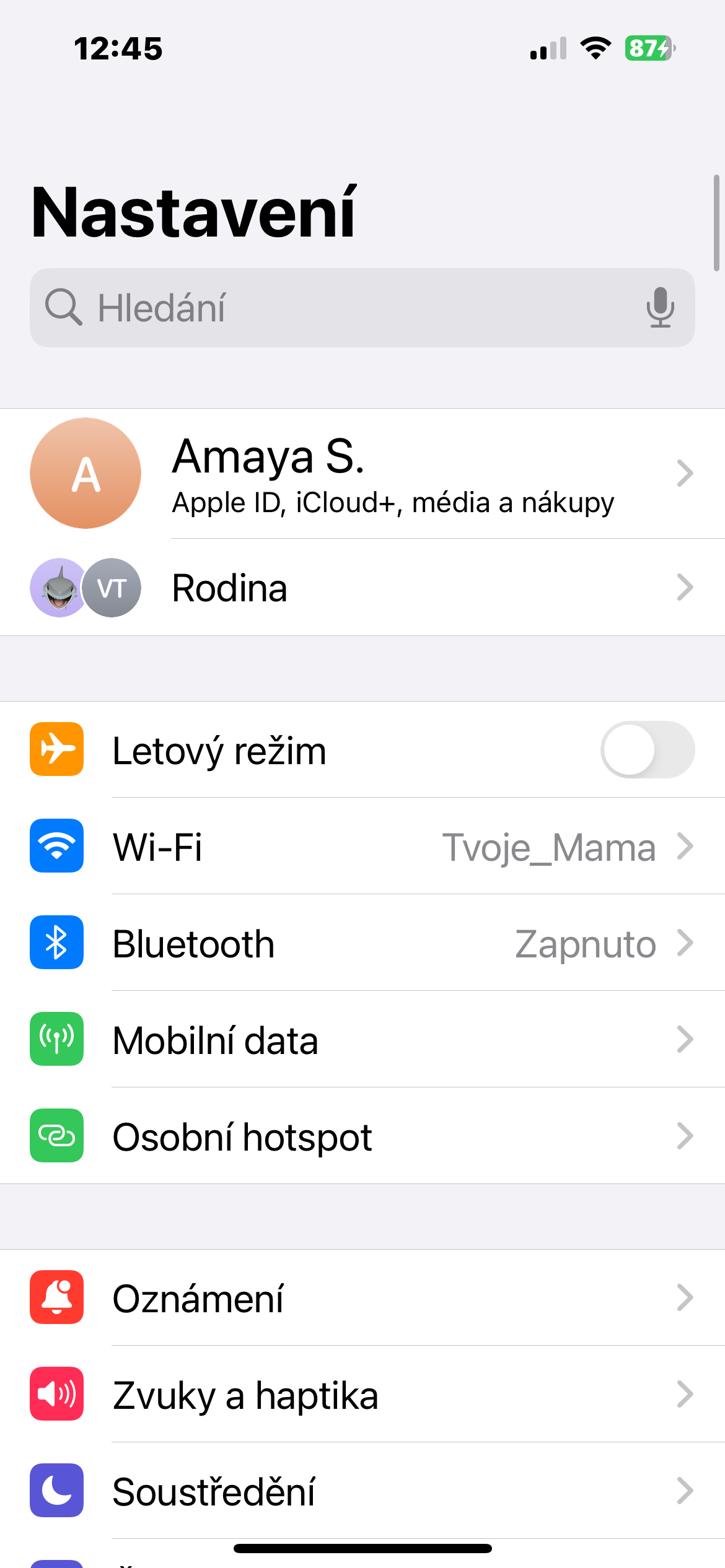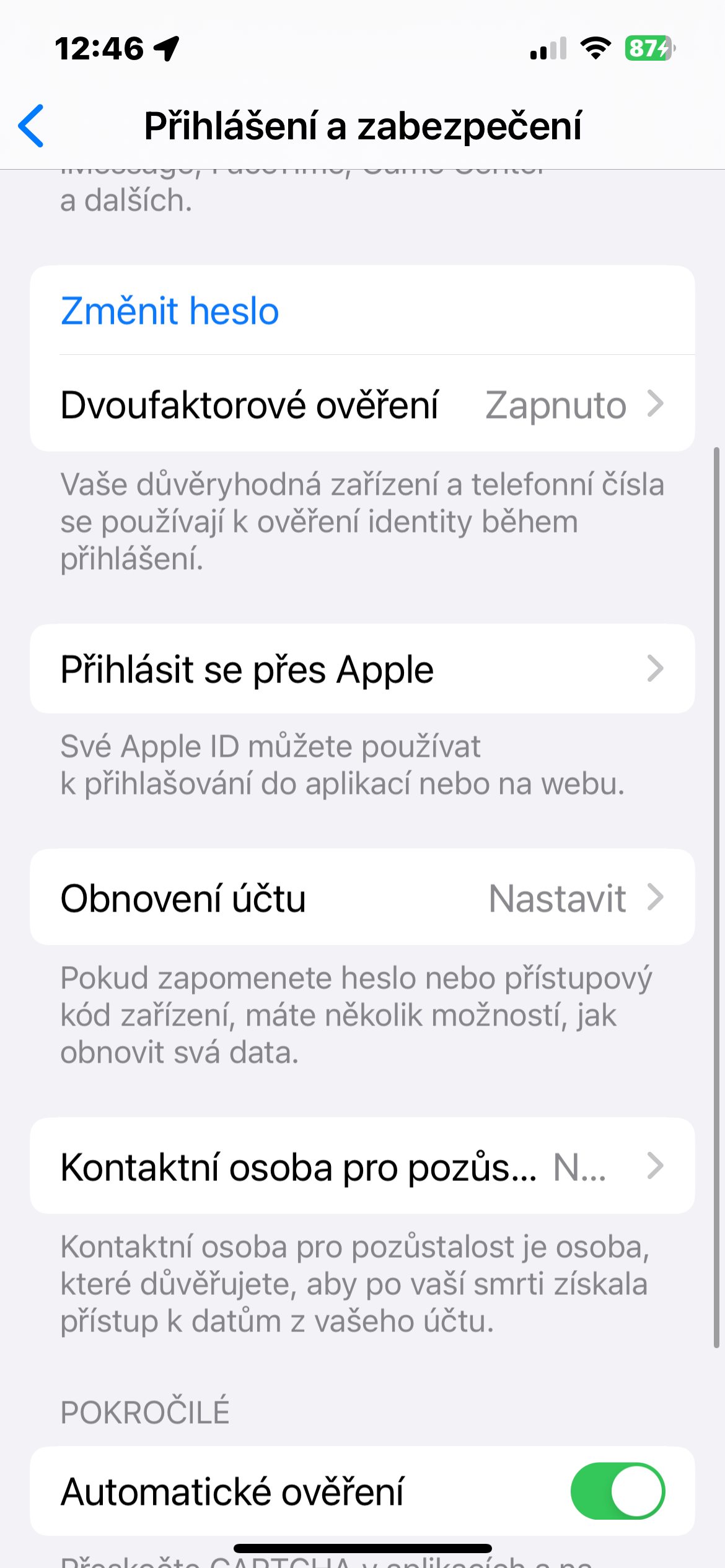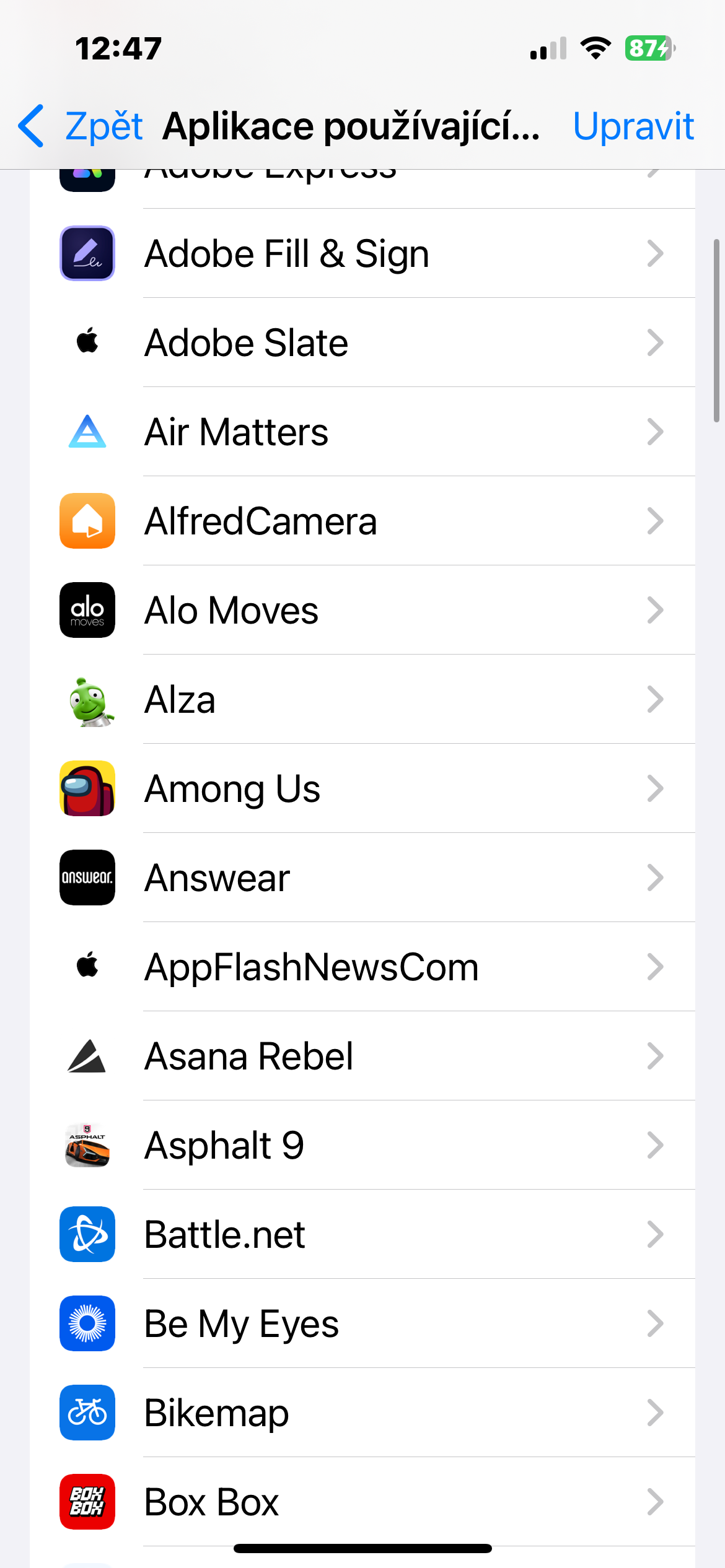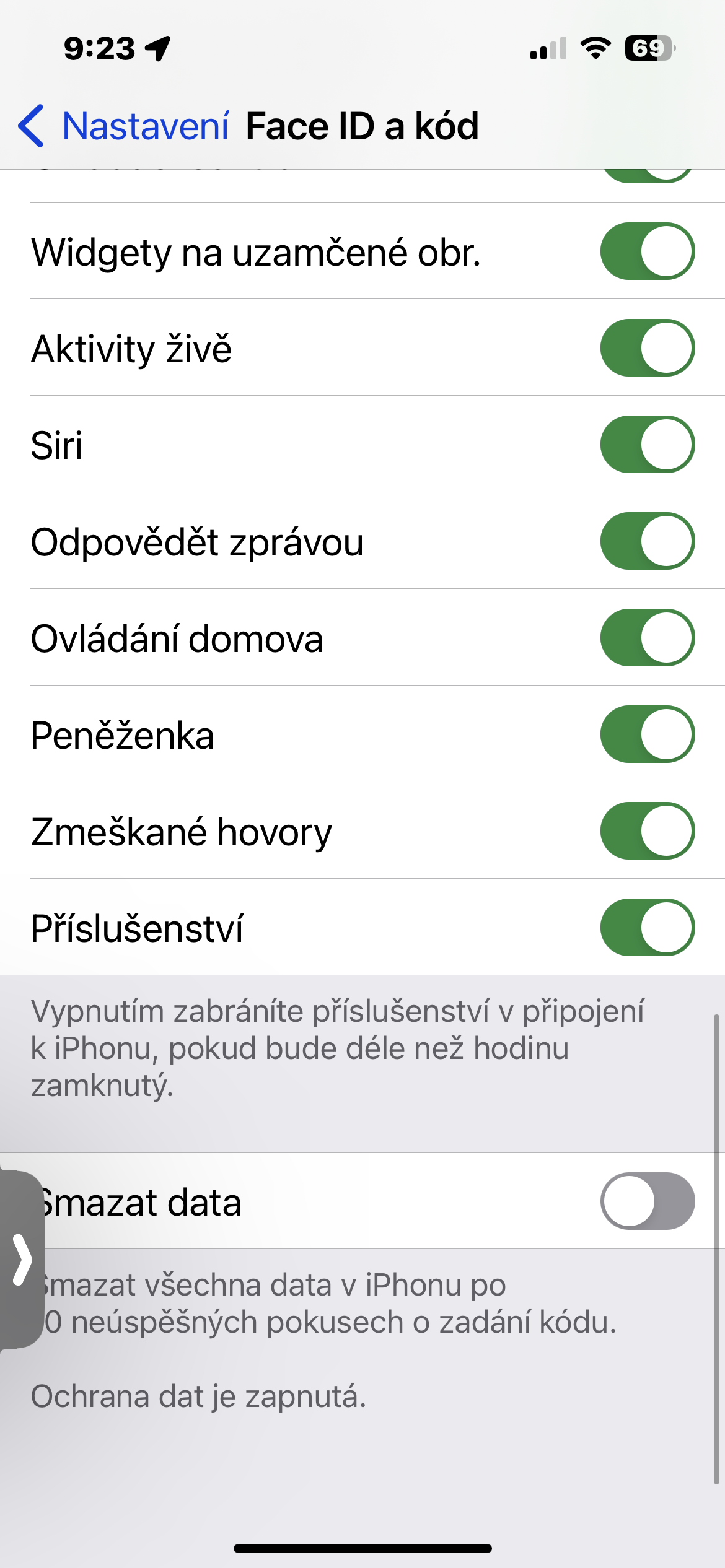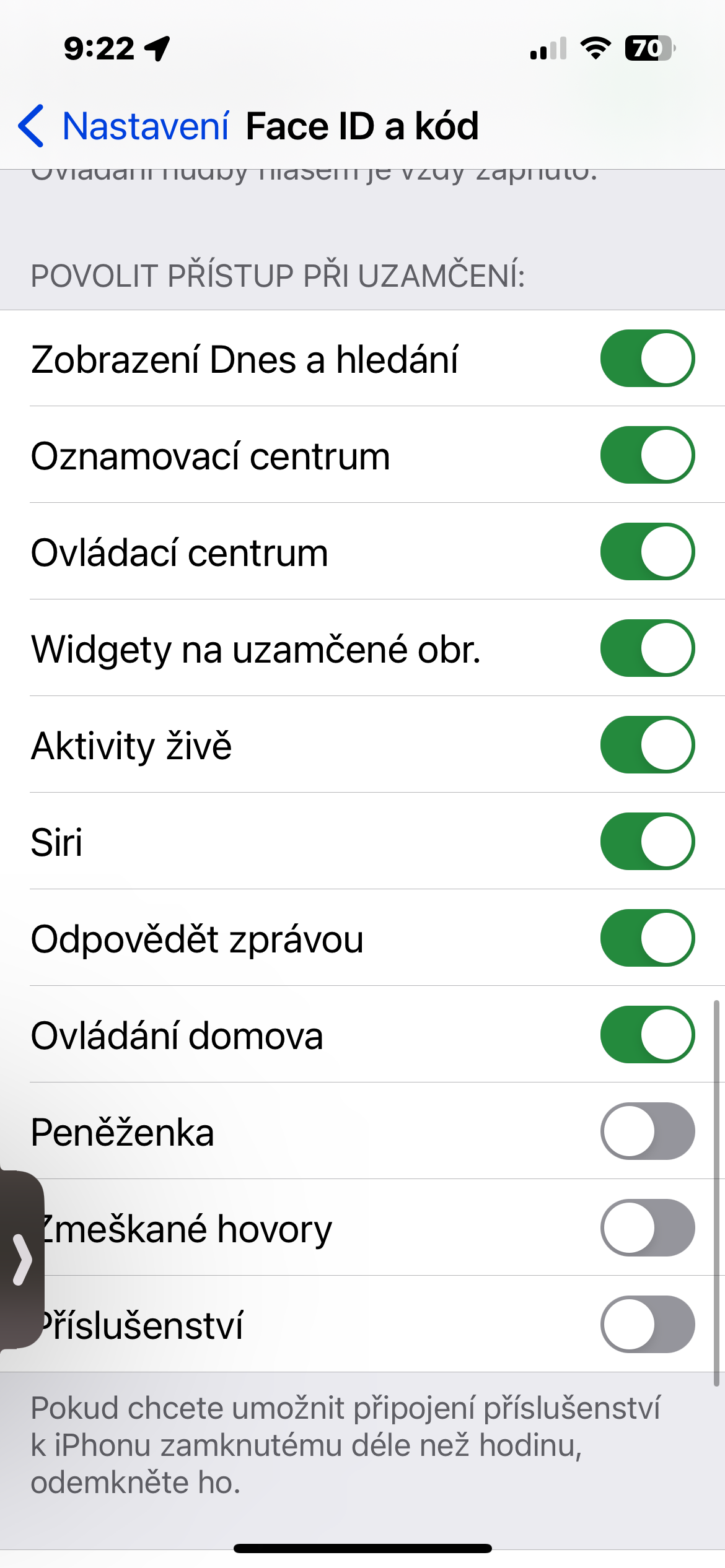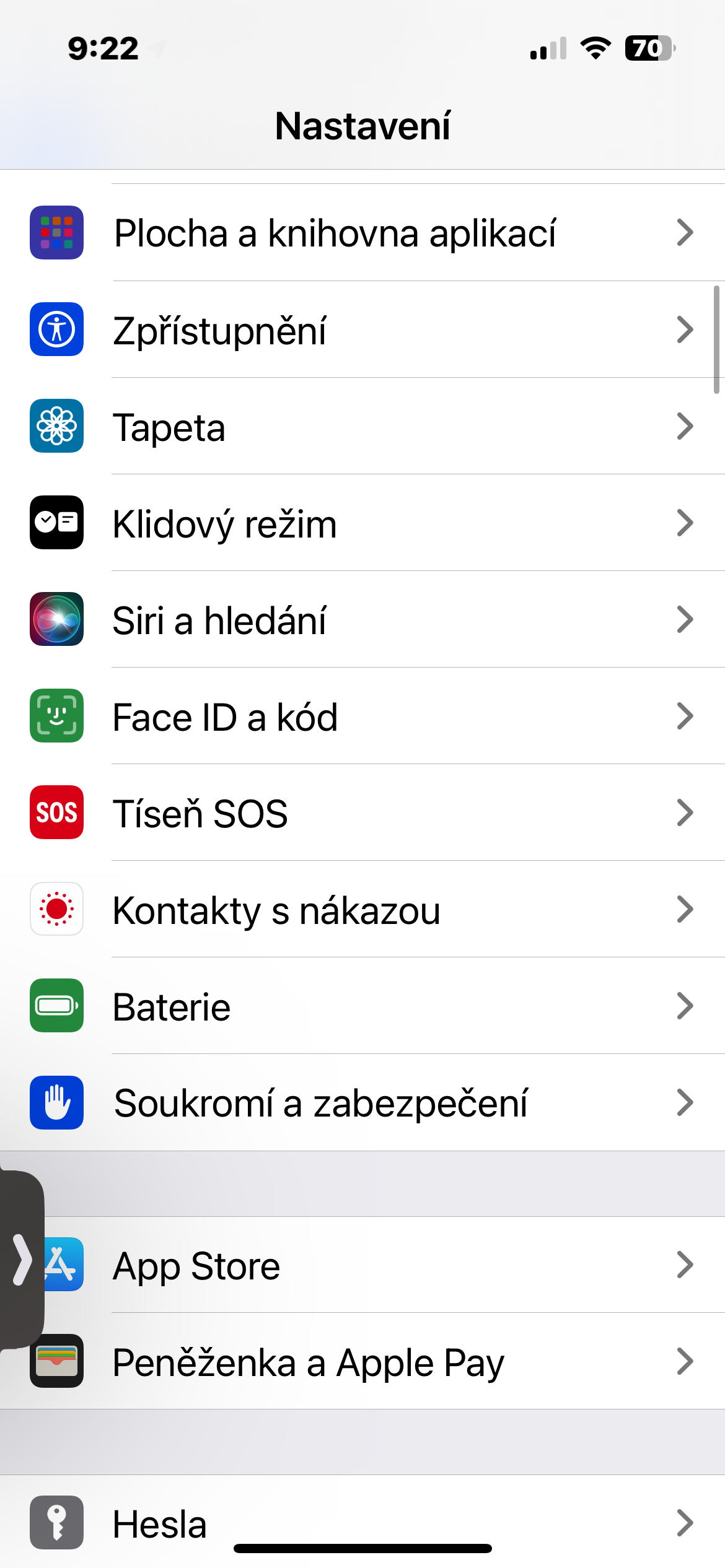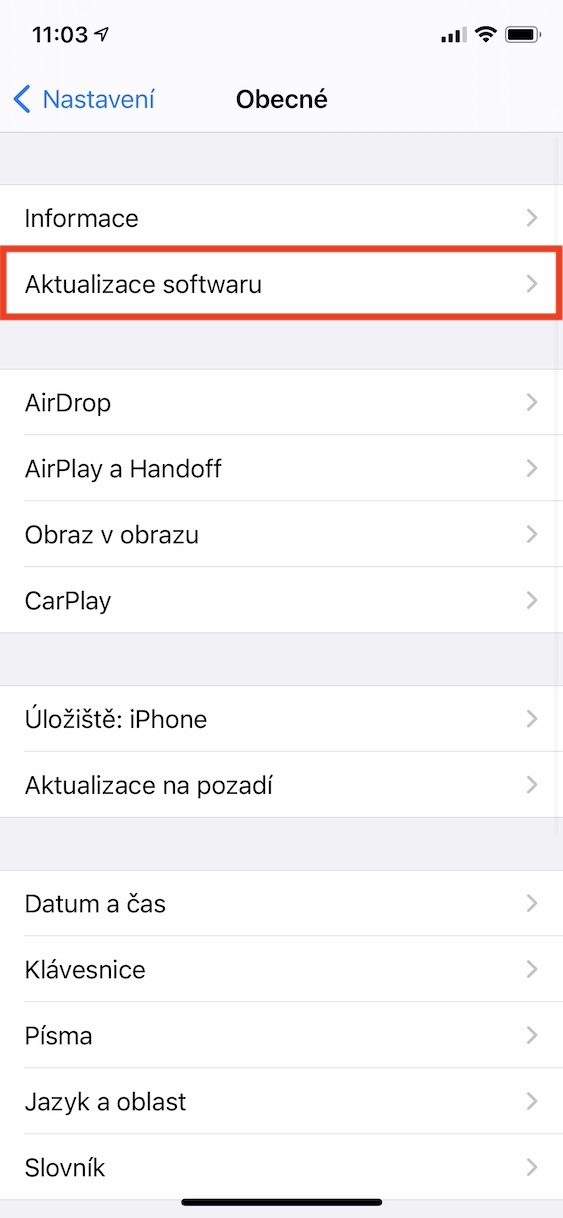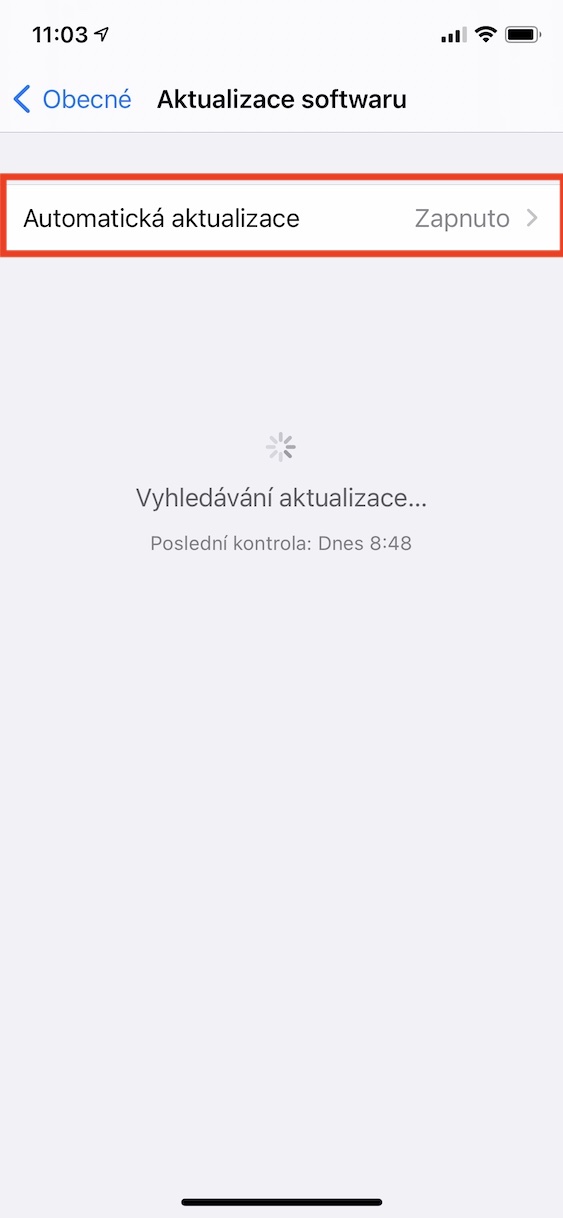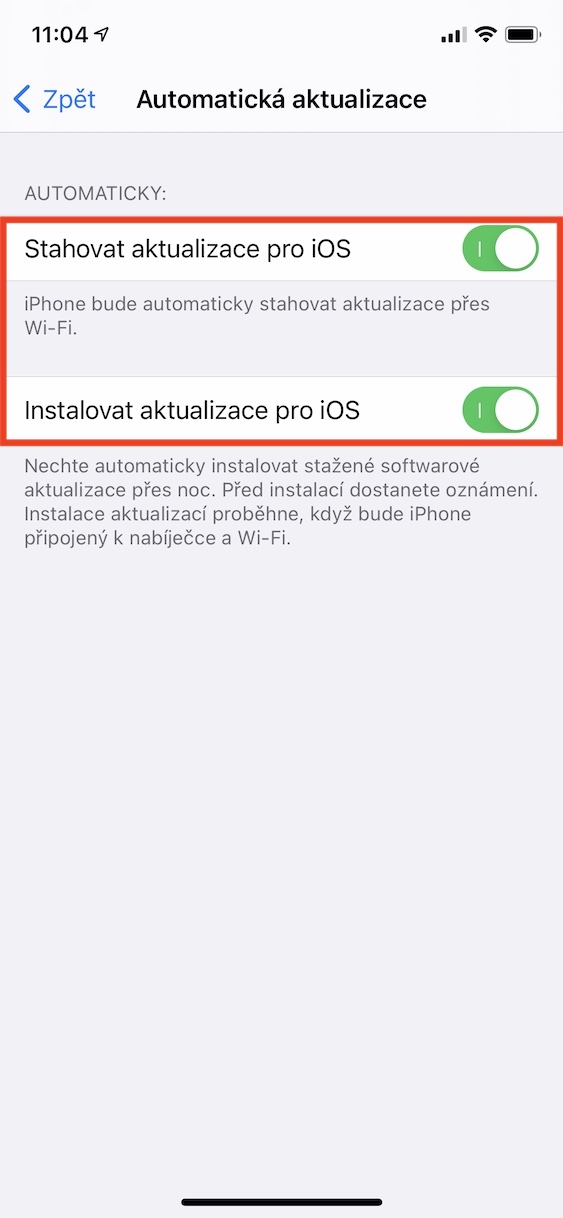Používejte Sign in with Apple
Když si vytváříte účet online, může vás daná společnost požádat o zadání e-mailové adresy. Pokud nechcete sdílet svou skutečnou e-mailovou adresu, můžete využít funkci Sign in with Apple. Apple vám vygeneruje jedinečnou, náhodnou e-mailovou adresu pro daný web nebo aplikaci. Vaše skutečná e-mailová adresa tak zůstane skrytá a vy budete chráněni před sledováním.
Aktivujte dvoufaktorové ověření
Dvoufaktorové ověření (2FA) přidává další vrstvu zabezpečení k vašemu Apple ID a účtům. Kromě hesla budete muset zadat také kód z jiného zařízení, například z vašeho iPhonu, i když se chcete přihlásit. To ztěžuje hackerům přístup k vašim účtům, i když znají vaše heslo. Pro aktivaci dvoufaktorového ověření spusťte Nastavení -> Panel s vaším jménem -> Přihlášení a zabezpečení -> Dvoufaktorové ověření.
Zkontrolujte přístup aplikací k vašim datům
Mnoho aplikací požaduje přístup k vašim datům, jako je vaše poloha, kontakty a fotoaparát. Je důležité si uvědomit, které aplikace k těmto datům přistupují a zda je to skutečně nutné. V Nastavení -> Soukromí a zabezpečení si můžete pro každou aplikaci zobrazit a spravovat oprávnění. Uvidíte, k jakým datům má aplikace přístup, a můžete toto oprávnění odebrat, pokud si nejste jisti, zda je to nutné. Například pokud aplikace pro počasí požaduje přístup k vaší poloze, i když ji nepoužíváte k aktivní lokalizaci, můžete jí tento přístup odebrat a používat ji i bez sdílení své polohy.
Přizpůsobte si informace na uzamčené obrazovce
Informace zobrazované na uzamčené obrazovce iPhonu, jako jsou notifikace a zprávy, mohou být pro někoho jiného nežádoucí. Naštěstí si můžete přizpůsobit, co se na uzamčené obrazovce zobrazuje. Můžete například skrýt náhledy zpráv, zakázat zobrazování ovládacího centra a omezit, kdo může váš iPhone odemknout pomocí Face ID nebo Touch ID. Pro přizpůsobení toho, co se bude objevovat na uzamčené obrazovce vašeho iPhonu, spusťte Nastavení -> Face ID a kód. V sekci Povolit přístup při uzamčení následně zkontrolujte a případně přizpůsobte, které funkce jsou na obrazovce dostupné, když je telefon zamknutý.
Nastavte automatické aktualizace
Operační systém iOS a aplikace pro iPhone jsou pravidelně aktualizovány o opravy chyb a bezpečnostní záplaty. Tyto aktualizace pomáhají chránit váš iPhone před malwarem a dalšími hrozbami. Povolením automatických aktualizací zajistíte, že budete mít vždy ty nejnovější bezpečnostní opravy. Automatické aktualizace aktivujete v Nastavení -> Obecné -> Aktualizace softwaru.